Додаток дня app store. Як поміняти мову App Store на російський в айФоні і Айпад? Що таке App Store
Всім відомо, що iPhone мають закриту операційну систему. Так, вона захищена набагато краще конкуруючих платформ, але через це користуватися загальнодоступним контентом на них можливості немає. Зате Apple пропонує своїм споживачам багатющий магазин - App Store, Який містить масу різноманітних програм. Він є частиною глобального магазину контенту - iTunes Store. Приставка App сталася від слова Application - додатки.
Так що власники гаджетів, які працюють на iOS нітрохи не ущемлені у своїх можливостях, тому що з огляду на постійно зростаючу популярність марки, розробники додатків в першу чергу створюють версії, адаптовані під чергові яблучні флагмани Apple. Весь контент, представлений в магазині, ретельно перевіряється, тому можна абсолютно безпечно завантажувати з його сторінок будь-які файли.
Реєстрація та налаштування
Згаданий сервіс вже попередньо встановлено в ваш айфон. Він має впізнаваний, «А» - подібний ярлик на синьому фоне.Вот як виглядає потрібна іконка в домашньому меню iPhone:  Її також можна знайти у вкладках комп'ютерного додатка iTunes. Щоб потрапити на сервер App-підрозділу - потрібно натиснути на кнопку магазину iTunes, яка знаходиться правіше.
Її також можна знайти у вкладках комп'ютерного додатка iTunes. Щоб потрапити на сервер App-підрозділу - потрібно натиснути на кнопку магазину iTunes, яка знаходиться правіше.  Або просто перейти на сайт за посиланням: https://itunes.apple.com/ru/, щоб переглядати його вміст. Правда, якщо Ви захочете що-небудь скачати, потрібно входити в систему через iTunes або айфон і авторизуватися.
Або просто перейти на сайт за посиланням: https://itunes.apple.com/ru/, щоб переглядати його вміст. Правда, якщо Ви захочете що-небудь скачати, потрібно входити в систему через iTunes або айфон і авторизуватися.
Якщо ви відвідуєте сервіс вперше, доведеться виконати настройку і пройти процедуру реєстрації. Найпростіший спосіб - увійти через будь-який безкоштовний додаток, представлене в App-магазині. Це також дозволяє обійти добровільно-примусове прописування даних платіжних карт - якщо ви не плануєте здійснювати покупки (або допомагаєте налаштувати айфон дитині, і не хочете, щоб він бездумно скачував все підряд) - виберіть саме цей варіант реєстрації.
Отже, зупинивши свій вибір на підходящої безкоштовній програмі, натисніть в iPhone на кнопку завантажити.  При цьому на екрані iPhone висвітиться вікно з варіантами входу. В даному випадку нам потрібно вибрати пропозицію про створення нового Apple ID.
При цьому на екрані iPhone висвітиться вікно з варіантами входу. В даному випадку нам потрібно вибрати пропозицію про створення нового Apple ID.  Вводите тільки реальні дані. Зверніть увагу на важливий момент: І платіжна картка, і користувач повинні знаходитися в одній країні. Обов'язково вказуйте правильну адресу, так як система автоматично визначає вашу локацію, і в разі будь-яких проблем з платежами легше буде підтвердити приналежність рахунки. При зміні реквізитів під час тривалих закордонних відряджень - змініть в налаштуваннях iPhone своє місце розташування і вкажіть номер нової карти, Виданої місцевою фінустановами. Після заповнення реєстраційних форм на вказану вами адресу e-mail прийде повідомлення з посиланням для підтвердження.
Вводите тільки реальні дані. Зверніть увагу на важливий момент: І платіжна картка, і користувач повинні знаходитися в одній країні. Обов'язково вказуйте правильну адресу, так як система автоматично визначає вашу локацію, і в разі будь-яких проблем з платежами легше буде підтвердити приналежність рахунки. При зміні реквізитів під час тривалих закордонних відряджень - змініть в налаштуваннях iPhone своє місце розташування і вкажіть номер нової карти, Виданої місцевою фінустановами. Після заповнення реєстраційних форм на вказану вами адресу e-mail прийде повідомлення з посиланням для підтвердження.
Аналогічні дії можна виконати за допомогою комп'ютера. Знайдіть в iTunes вкладку магазину додатків, виберіть будь-яку безкоштовну програму зі списку праворуч. Система також перенаправить вас в розділ налаштувань і реєстрації. Правдиво заповніть всі поля, прописавши картку чи ні.  До слова, таким же способом можна «відв'язати» раніше використовувану карту, натиснувши «None», якщо Ви більше не хочете нічого купувати на ресурсі.
До слова, таким же способом можна «відв'язати» раніше використовувану карту, натиснувши «None», якщо Ви більше не хочете нічого купувати на ресурсі.
Переважно не вказувати платіжні дані без гострої необхідності, інакше під час поїздок по світу у вас можуть виникнути складнощі з доступом як до платного, так і до безкоштовного контенту. Адже картка повинна бути емітована в країні, в якій був зареєстрований Apple ID. При «бескарточний» реєстрації Ви в будь-який момент можете змінити регіон та внести корективи в платіжні налаштування. Якщо ж карта буде прописана в настройках, під час подорожей доведеться створювати новий акаунт з Apple ID і відкривати рахунок в місцевому банку.
Качаємо?
Отже, Ви успішно зареєструвалися на серверах компанії як власник гаджета. Тепер, щоб отримати безкоштовні додатків досить зайти в магазин, вибрати файл і завантажити його на айфон (або комп'ютер).
Як уже згадувалося вище, для скачування платних додатків з магазину потрібно буде підв'язати до свого аккаунту відповідну платіжну карту. Для цих цілей може використовуватися кредитна або дебетова карта, типу Visa або MasterCard, подарункова карта iTunes, або кредит App Store. Перевірте, яку карту Ви вказали при реєстрації, і обновіть відомості по ній, якщо потрібно. Це можна зробити прямо на iPhone в розділі облікового запису. Або у відповідному меню прикладної програми iTunes.
Або у відповідному меню прикладної програми iTunes.
 Тут же можна перевірити залишок коштів на рахунку в appstore - в пункті баланс.
Тут же можна перевірити залишок коштів на рахунку в appstore - в пункті баланс.  Поповнення рахунку може здійснюватися за допомогою спеціальних гіфт-кард, різного номіналу. Вибрати підходящий варіант можна тут: http://www.apple.com/ru/shop/gift-cards
Поповнення рахунку може здійснюватися за допомогою спеціальних гіфт-кард, різного номіналу. Вибрати підходящий варіант можна тут: http://www.apple.com/ru/shop/gift-cards  Після введення в систему карткового коду - гроші потрапляють на ваш віртуальний рахунок. Баланс буде відображатися внизу, відразу під вашою «учеткой
Після введення в систему карткового коду - гроші потрапляють на ваш віртуальний рахунок. Баланс буде відображатися внизу, відразу під вашою «учеткой  Його можна поповнювати і за допомогою системи переказів - типу сервісу Paypal або скористатися App - кредитом.
Його можна поповнювати і за допомогою системи переказів - типу сервісу Paypal або скористатися App - кредитом.
нюанси
Купівля в App Store має свої особливості. При зміні виду платіжної картки на кредитку - на ній тимчасово блокується певна сума - найчастіше 1 долар, для виконання авторизації карти в мережі. Після її завершення долар повернеться на рахунок.
Також перед самою оплатою може зарезервувати сума, пріравнённая до вартості продукту, тому що попутно виконується перевірка наявності потрібної кількості коштів для проведення транзакції. За фактом ці гроші тимчасово недоступні, але не знімаються з рахунку.
Остаточне списання плати за контент буде зроблено тільки після підтвердження користувача.
Багато додатків в магазині є лише умовно безкоштовними. Так, наприклад, більшість сервісів для визначення геопозиционирования або перекладу на іноземні мови самі по собі поширюються безкоштовно, проте розгорнуті карти або словники доведеться купувати окремо. Виходить, що скачати щось програму - скачали, але працювати коректно вона не буде. Хоч їх вартість і невелика, багатьох пригнічує необхідність знову витрачати час на пошук потрібних служб.
Перед завантаженням файлів (особливо платних) на айфон, переконайтеся, чи достатньо місця в пам'яті. Основна інформація про програму знаходиться праворуч, перевірте, чи підтримується вашою рідною мовою, і чи не має програма обмежень в роботі на території вашої країни.  Як бачимо, ресурси appstore дозволяють всім власникам iPhone користуватися великим переліком можливостей: оперативно дізнаватися новинки сегмента, скачувати безкоштовно або купувати кращі адаптовані додатки, спілкуватися в чаті, дарувати подарунки і т.п. Apple гарантує збереження ваших коштів і доступність куплених додатків для всіх, хто підтримує «яблучних» пристроїв.
Як бачимо, ресурси appstore дозволяють всім власникам iPhone користуватися великим переліком можливостей: оперативно дізнаватися новинки сегмента, скачувати безкоштовно або купувати кращі адаптовані додатки, спілкуватися в чаті, дарувати подарунки і т.п. Apple гарантує збереження ваших коштів і доступність куплених додатків для всіх, хто підтримує «яблучних» пристроїв.
За умов стрімкого розвитку техніки зростає і попит на різноманітні додаткові її функції і можливості. Всі виробники телефонів, смартфонів, планшетів, комп'ютерів намагаються зробити так, щоб при використанні гаджета можна було отримати і офіційний контент. Для власників пристроїв з операційною системою iOS (iPhone, iPad, iPod) головним джерелом такого контенту явлется App Store.
8 важливих фактів про iOS, iPhone, App Store і світопорядку Apple
- Apple контролює практично все в житті своєї техніки: починаючи від розробки апаратів і закінчуючи операційною системою. Компанія ні від кого не залежить і може заборонити будь-кому з виробників ставити програми на свою операційну систему.
- iOS - це закрита система. Що це означає? Будь-яка програма, яка може бути встановлена \u200b\u200bна гаджет від Аpple, проходить жорстку перевірку на безпеку і офіційність, тобто можливість «зараження» пристрою виключена. Звичайно, віруси можуть бути на будь-якій платформі, але в порівнянні з іншими, iOS виглядає найбільш захищеною.
- Кількість додатків для iOS величезна. Всі виробники контенту, звичайно ж, не обходять стороною операційну систему.
- Якість додатків в рази краще, ніж, наприклад, у Android. Практично відсутня така категорія додатків як спам, тобто, якщо є додаток, то воно, як правило, офіційне, і багато клопоту з установкою і використанням не завдасть.
- Звичайно, вибір апаратів, що підтримують iOS, набагато менше, ніж тих же андроїдів. Зате iPhone славиться своєю надійністю. Зрештою, стільки років працюючи над удосконаленням одних і тих же моделей, компанія дійсно досягла висот якості і надійності. Будьте впевнені, якщо ви оновилися до останньої версії iOS, То AppStore офіційний дозволить вам встановити будь-який додаток, і не важливо, який у вас апарат. Таким Android похвалитися поки не може - нормальна робота програми залежить і від моделі апарата, і від його характеристик. Взагалі ж метафізичний суперечка на тему «App Store VS Play Market»Ми вже затівали.
- У користувачів «яблучної» техніки є можливість об'єднання всіх своїх мобільних пристроїв, оновлених до останньої версії.
- Існує безліч аксесуарів під гаджети з iOS. Знову ж, позначається невеликий асортимент моделей самої техніки.
- iOS апарати дорожче інших.
Отже, основні риси системи ми описали і, якщо ви за мінімалізм, естетику, безпеку, тоді вам пряма дорога в салон Apple (що ви, можливо, вже зробили), а після - віртуальна дорога в магазин додатків App Store. А наш невеликий огляд допоможе вам.
Що ж таке Apple App Store і як ним користуватися
Апп Стор - це онлайн маркет додатків, він же розділ маркету додатків iTunes Store, який містить різні програми, ігри та файли для смартфонів, додатки соцмереж Facebook, Twitter, MySpace і багато іншого. Ви можете завантажувати контент з App Store безкоштовно або за гроші, користуючись своїм акаунтом Apple ID (до речі, якщо забули пароль - вам сюди).
Розробники подбали про те, щоб для кожної країни мову інтерфейсу був рідним. Так, якщо при реєстрації аккаунта ви вказали регіон проживання - Росія, то у вас буде App Store російською.
До речі, це досить частий питання, тому запам'ятайте:
щоб зробити в своєму iPhone російський App Store, потрібно в своєму акаунті Apple ID в поле «Країна / регіон» вибрати «Росія».
Компанія Apple ретельно контролює всі нові надходження в свій маркет. У кожного розміщеного тут додатки є електронний сертифікат. Якщо хто-небудь після покупки програми в App Store почне використовувати її для несанкціонованих впливів, цю програму відразу ж видалять з магазину і поставлять до відома про цей факт розробників.
Як ми вже говорили вище, потрапити в App Store також можна через iTunes, версії не старше 7.7.
iTunes - це безкоштовний медіаплеєр від Apple, що працює на системах OS X і Windows. З його допомогою можна слухати музику і дивитися відео. Поставивши на свій ПК на ОС Windows цю систему, користувач отримує доступ в iTunes Store, з якого купується весь контент для пристроїв на iOS.
В iTunes є дуже зручна функція Genius. Вивчивши вашу медіатеку, розумний Genius пропонує вам добірки контенту згідно вашим перевагам
iTunes працює на всіх пристроях виробництва Apple, а також в мобільному телебаченні Apple TV. Ви можете переглядати мультимедіа як в режимі потокової трансляції, так і створювати свої особисті колекції з фото, аудіо та відео. І, звичайно ж, iTunes постійно оновлюється.
Структура App Store додатки
На сьогоднішній день асортимент магазину налічує понад 1,5 мільйона файлів: додатків, програм, ігор, книг, фільмів, музики та іншого. Потрапити в App Store можна або прямо зі свого iOS-гаджета, або через встановлений на комп'ютері iTunes.
Отже, відкриваємо, дивимося.
Тут і далі ми будемо розглядати скріншоти, зроблені з iPad, але структура і інтерфейс магазину App Store ідентичні на всіх пристроях iOS.
На першій сторінці зверху додаток розбите по розділах для зручного пошуку: «Категорії», «Ігри», «Діти», «Освіта», «Ще» (на зображенні нижче виділено помаранчевої рамкою). Також поруч є кнопка «Пошук» для конкретного пошуку по вашому запиту. Вам залишається тільки вибрати.

App Store - магазин додатків
Після вибору, для управління переходимо тепер в нижню частину програми, де розташовані закладки: «Підбірка», «Топ-чарти», «Поруч зі мною», «Покупки», «Оновлення» (на малюнку вище виділено червоною рамкою).
Розглянемо детальніше кожну закладку.
«Добірка»
Тут ви знайдете тематичні добірки додатків, складені розробниками магазину. Така подача контенту покликана спростити користувачеві пошук і вибір. Однак інколи трапляється, що назва збірки не зовсім відповідає її змісту, тому все одно перевіряйте кожен продукт.
«Топ-чарти»
У цю вкладку потрапляють найбільш рейтингові програми за кількістю скачувань. А народному вибору варто довіряти. Фахівці Apple ревно відстежують, щоб в топ-чарти НЕ проривалися додатки-одноденки, чиї рейтинги «накручені» штучно.

Як відсортовані в аппстора додатки
вкладка « Топ-чарти »поділена на 3 частини:
«Топ платних»- як ви вже здогадалися, сюди потрапляють топові платні програми. Тобто величезна кількість користувачів купило ці програми, чого і вам бажаємо.
«Топ безкоштовних» - відповідно, найбільш рейтингові безкоштовні або умовно безкоштовні додатки. Дана категорія не проходить такий суворий «фейс-контроль», як платні програми, тому зустріти щось марне тут можна - все ж розробникам простіше вивести своє дітище в категорію безкоштовних. Перелік продуктів в цьому розділі постійно оновлюється.
«Топ касових»- це найпопулярніші програми, які дають своїм творцям максимальний прибуток. Сюди зазвичай потрапляють найпопулярніші гри і інші додатки-хіти.
За замовчуванням в кожному розділі топ-чартів подгружается по 100 додатків. Необхідно гортати далі, щоб довантажити інші, але більше 300 все одно не побачите.
"Поруч зі мною"

App Store market знає, де ти, і що тобі потрібно
«Покупки»
У цьому розділі відображаються всі завантажені вами додатки (як безкоштовно, так і куплені за свої кровні). Абсолютно всі ваші покупки будуть видні в даній вкладці - приховати що-небудь можливості немає.

Завантаження App Store
Вгорі є два перемикача «Все», і «Не на цьому iPad». Перемикач «Все» відображає всі викачані програми, а ось перемикач «Не на цьому iPad» - все покупки вчинені з вашого Apple ID, але не встановлені на даному гаджеті.
А вгорі ліворуч розташоване зручне віконце пошуку додатків серед усіх ваших покупок.
«Оновлення»
Тут ви побачите, які програми можна оновити, так як вже вийшла їх нова версія. Також є можливість одним кліком оновити всі, викачані вами додатки (для яких це можливо, зрозуміло).
На думку багатьох користувачів, це дуже зручна функція - тепер можна швидко побачити, що саме оновилося в останній версії програми.
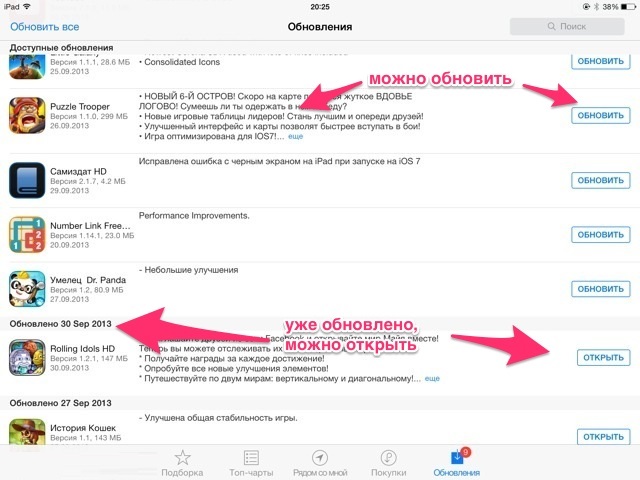
App Store поновлення
Отже, з закладками розібралися. Тепер поговоримо про те, як дізнатися подробиці про гру або програму, яка вас цікавить, ще до закачування.
Як дізнатися більше про пропоновані на аппстора програми
А тепер, мабуть, головне. Перш, ніж качати (платно або безкоштовно) будь-яка програма, ви маєте можливість подивитися його опис.

Дізнайся більше про пропоноване на аппстора додаток
Тут є три закладки: «Детальніше», «Відгуки», «Схожі».
У закладці « Докладніше"ви знайдете:
- «Скріншоти додатки». До кожного продукту додається 5 скріншотів. Щоб розгорнути скріншот на весь екран, просто тапніте по ньому.
- «Опис програми».Це поле містить короткий опис пропонованого продукту. Досвідчені люди радять не ігнорувати опис і читати його дуже уважно - адже саме там, наприклад, може бути зазначено, що на ваш гаджет дана гра не встановиться.
- «Інформація».Це основна інформація про: розробника програми, дату його останнього оновлення, скільки важить" дане додаток в App Store.
У закладці « Відгуки » розміщені відгуки та коментарі користувачів програми. Здебільшого це дійсно коментарі реальних людей, хоча є і відгуки роботів, а також платні відгуки (ті самі, що пишуться за гонорар).
Як виявилося, є багато людей, хто не знає що таке App Store. Нічого страшного в цьому немає, адже сьогодні ми буде розбиратися, що це за програма.
Якщо чесно, люди стикаються з цією назвою тільки тоді, коли з'являється хоча б один гаджет від Apple. З цього все і починається.
Постараюся пояснити все якомога простіше і крім самого пояснення, також розглянемо і інші питання, які пов'язані з цим магазином.
Що таке App Store?
аппстора - це магазин додатків для таких пристроїв як iPad, iPod, iPad і в принципі все комп'ютери і ноутбуки від цієї компанії.
Відразу варто розуміти, що для кожного пристрою існує одна і та ж версія програми, але додатки в ній абсолютно різні, хоча і є багато чого спільного.
Як не дивно, з'явився цей магазин пізніше, ніж вийшов найперший iPhone. У найпершій версії iOS встановлювати додатки можна було.
Буквально в 2008 році з'явився Еп Стор і далі пристрій знайшло абсолютно нового змісту. Почалася епоха додатків та ігор для смартфонів.
Якщо розглядати те, що значить App Store, то тут все досить просто. За логікою речей повна назва Application Store.
І не варто плутати з Apple Store, Адже ця назва місць, де можна придбати будь-яку техніку цієї компанії. Я сам на початку плутав і це цілком нормально.
На сьогоднішній день є багато чого доступного для завантаження і є як платні, так і безкоштовні ігри / додатки. Все поділено за категоріями, для більш зручного пошуку.
Що значить «Вбудовані покупки» в App Store?
Вельми часто нові користувачі техніки Apple не розуміють, що може означати «Вбудовані покупки». Пояснити це теж дуже просто. 
Припустимо, ви скачали собі фоторедактор. Ви почали користуватися ним і здавалося б все начебто безкоштовно. Але коли ви почали дивитися фільтри, то тут натрапили на дилему.
почали пробувати різні варіанти і в певній момент, знайшли варіанти, коли написано про те, що потрібно заплатити гроші для його використання.
Це і є вбудовані покупки. Теж саме стосується ігор, все що можна купити в грі, можна віднести до цього висловом.
App Store англійською - що робити?
Отже, у деяких користувачів може виникнути проблема, коли все що є в аппстора має англійську мову. І дуже важко, коли не знаєш його. 
Причиною цього може бути кілька варіантів:
- для магазину обрана англомовна країна;
- мова інтерфейсу на телефоні англійська.
У першому варіанті, коли ви робили реєстрацію Apple ID, то вказали не своє країну, а наприклад Америку. Таке часто роблять, щоб отримати доступ до додатків цієї країни.
Щоб поміняти країну, доведеться створити новий обліковий запис. Просто переходимо в Настройки - iTunes Store і App Store - натискаємо Apple ID: ваше логін - Подивитися Apple ID - Вводимо пароль - Країна / регіон.
Другий варіант більш простіше і зазвичай він зустрічається, коли люди хочуть вивчати іноземну мову. Я дуже детально описував раніше цей процес в статті.
Що означає хмара в App Store?
Ну і останнє, про що ми сьогодні поговоримо - це буде хмара в магазині Еп Стор. Багато вже напевно знайомі в загальному, що таке хмарні сховища.
Суть цього виразу в магазині не змінюється. Коли ви завантажуєте програму або гру, то після видалення, ви зможете завантажити його саме з хмари.
Думка всього цього досить проста: дуже часто розробники видаляють свої додатки з магазину, але скачавши його хоча б раз, ви зможете потім завантажити його саме з хмари.
підсумки
Тепер ви знаєте, що за додаток App Store і навіщо взагалі воно існує. Я постарався вам викласти якомога більше інформації про це, але в короткому вигляді.
Також було розглянуто чимало питань пов'язаних з цією темою і думаю, якщо є якісь ще питання, то звертайтеся і я з задоволенням поясню.
Class \u003d "eliadunit"\u003e
Жанр: | Різне |
|---|---|
| Розмір установника: | 256 Мб |
Розробник: | |
| Дата виходу: | 2018 рік |
Операційна система: | Windows XP, 7, 8, 10 |
Російська мова: | Так |
App Store - магазин додатків для комп'ютера, розділ онлайн-супермаркету iTunes Store, який містить різні додатки для мобільних телефонів iPhone, плеєрів iPod Touch і планшетів iPad, А також для персональних комп'ютерів Mac і дозволяє їх купити, або скачати безкоштовно. App Store пропонує понад 1,5 мільйона додатків для iPhone і iPod Touch, близько 725 тисяч для iPad (на 10 червня 2015), число завантажень перевищило 100 мільярдів, а призначена для користувача база складає близько 575 мільйонів чоловік. У числі додатків безліч категорій, включаючи ігри FreeCell і Sudoku, додатки Facebook, MySpace, The New York Times, Pandora, PayPal і Twitter. Вартість більшості продаються додатків становить від $ 0,99 до $ 9,99, деякі професійні додатки коштують значно більше. У Росії оплата приймається з кредитних карт, а з грудня 2008 року - і з дебетових. Через App Store також поширюються безкоштовні пріложенія.Владельцам iPhone 3G доступ до магазину додатків був відкритий відразу в момент початку продажів цієї моделі. Володарям апарату попереднього покоління для доступу до магазину потрібне оновлення програмного забезпечення до другої версії. Доступ до App Store також можна отримати при допомоги iTunes починаючи з версії 7.7.

class \u003d "eliadunit"\u003e
особливості:
- Всі програми перевірені, працездатні, готові до установки.
- Немає проблем з новинками.
- Вийшла нова версія гри? Оновити не складе труднощів.

після установки iTunes його потрібно відкрити і знайти пункт меню «Увійти», а потім - «Створити обліковий запис». Подальша процедура не є чимось незвичайним або несподіваного. Вам запропонують ознайомитися з умовами користування та політикою конфіденційності. Погодившись з ними, потрібно буде вказати адресу електронної пошти, Яка буде використовуватися в якості логіна. Далі вводите персональні дані, придумуєте пароль, а заодно вказуєте резервний e-mail і відповіді на контрольні питання на випадок, якщо вам коли-небудь доведеться його відновлювати. Потім дані банківської картки та платіжну інформацію. Завершальний штрих - підтвердження адреси електронної пошти. Просто дотримуйтесь інструкцій в листі, який надійде на вказаний e-mail. Це все.Теперь ви можете користуватися всіма сервісами магазину iTunes, в тому числі завантажувати ігри та програми з App Store (практично так само, як зі свого гаджета). Для цього заходите в меню iTunes Store, вибирайте серед іншого App Store і насолоджуйтеся покупками.

Перед вами потужний мультимедійний додаток, що дозволяє синхронізувати мультимедійну інформацію на ПК з пристроями виробництва компанії Apple - iPhone і iPad. Айтюнс - єдиний офіційний інструмент для перенесення відео і музичних твори на «яблучні» гаджети, а також поновлення їх програмного забезпечення за допомогою кабелю. Ще одна затребувана функція утиліти - доступ до найбільшого магазину ліцензійного контенту. Тут можна знайти безліч музичних композицій, фільмів та ігор. У тому числі і ексклюзивних новинок. Інформацію в маркеті можна шукати стандартним способом - за назвою виконавця або твори. Також доступний алгоритм автоматичного підбору пісень Genius. Додаток дозволяє створити єдину бібліотеку мультимедійного контенту і має опцію редагування метаданих.

Іноді модератори App Store блокують додатки з яких-небудь причин. Найчастіше це трапляється через вимоги правовласників або наглядових відомств, які потребують видалити додаток для жителів конкретної країни в зв'язку з порушенням місцевих законів. Проте ставити хрест на улюбленій програмі через її недоступність не варто - якщо вона популярна, її можна легко встановити на свій iPhone і без App Store. У даній статті ми розповімо, як це зробити трьома способами - все методи офіційні і не вимагають джейлбрейка / введення логіна і пароля в сторонніх сервісах.
Спосіб №1: якщо ви раніше встановлювали з App Store вже недоступне додаток
Якщо ви раніше встановлювали недоступне внаслідок блокування додаток на свій iPhone або iPad, то його можна завантажити заново зі списку покупок. Для цього виконайте такі дії:

Спосіб №2: встановлюємо недоступне додаток за допомогою ipa-файлу і iTunes
Якщо ви вперше хочете завантажити недоступне додаток, або якщо вищеописаний спосіб перестав працювати, можна скористатися цим методом:- Знайдіть інсталяційний файл формата.ipa необхідної програми. Якщо відомий сервіс не надається в App Store тільки для конкретної країни, то відшукати його інсталяційний файл в мережі не складе особливих труднощів. Можливо, він навіть є на Трешбоксе - скористайтеся пошуком на нашому веб сайті, ввівши наступний запит: «[Назва програми] для iPhone».
- Скачайте і встановіть iTunes версії 12.6.3 (якщо встановлена \u200b\u200bбільш нова версія утиліти, видаліть її). необхідна саме дана версія програми (не давніша і не новіше), оскільки в ній збережена можливість завантажувати додатки на мобільний пристрій. завантажити потрібну версію iTunes можна на офіційній сторінці або за прямими посиланнями нижче:










Спосіб №3: установка бета-версій недоступного додатки
Деякі популярні сервіси (і гри) тестуються в відкритому доступі перед тим, як потрапити в магазини додатків. У нашому випадку попалося саме такий додаток - його бета-версію можна скачати з інтернету в обхід App Store. Перевірте - можливо, необхідна вам програма також доступна для тестування. У нашому випадку дії по встановленню конкретної програми виглядають наступним чином:







У мережі також є альтернативні способи установки ipa-файлів: через неофіційні програми для комп'ютерів, що імітують iTunes, або шляхом ручного злому пристрої (отримання джейлбрейка). Всі вищеописані методи є небезпечними, тому ми не радимо їх використовувати.
Ще один дієвий і «офіційний» спосіб установки недоступних в конкретній країні додатків з App Store - зміна регіону облікового записи Apple ID. Однак, на нашу думку, він доставляє найбільше незручностей. Втім, якщо ви хочете скористатися цим методом, інструкція є на
 Магнітометрія У найпростішому варіанті феррозонд складається з феромагнітного сердечника і знаходяться на ньому двох котушок
Магнітометрія У найпростішому варіанті феррозонд складається з феромагнітного сердечника і знаходяться на ньому двох котушок Ефективний пошук роботи Курс з пошуку роботи
Ефективний пошук роботи Курс з пошуку роботи Основні характеристики і параметри фотодіода
Основні характеристики і параметри фотодіода Як редагувати PDF (п'ять додатків для зміни PDF-файлів) Як виокремити окремі сторінки з PDF
Як редагувати PDF (п'ять додатків для зміни PDF-файлів) Як виокремити окремі сторінки з PDF Чому згорнуте вікно програми довго розгортається?
Чому згорнуте вікно програми довго розгортається? DXF2TXT - Експорт та переклад тексту з AutoCAD Вивести точки з автокад dwg в \u200b\u200btxt
DXF2TXT - Експорт та переклад тексту з AutoCAD Вивести точки з автокад dwg в \u200b\u200btxt Що робити якщо пропав курсор миші
Що робити якщо пропав курсор миші